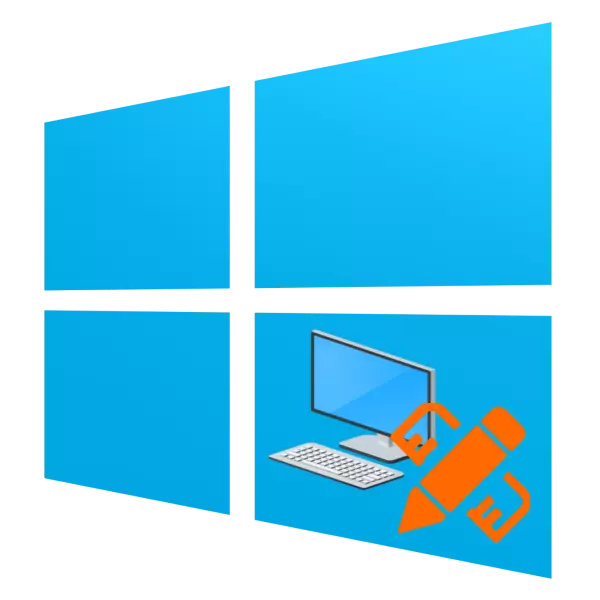
ವಿಂಡೋಸ್ನ ಹತ್ತನೇ ಆವೃತ್ತಿಯ "ಡೆಸ್ಕ್ಟಾಪ್" ನ ಕೆಲವು ಬಳಕೆದಾರರು ತುಂಬಾ ಕಡಿಮೆ ಅಥವಾ ಕ್ರಿಯಾತ್ಮಕವಲ್ಲದಂತೆ ತೋರುತ್ತದೆ, ಇದು ಈ ಅಂಶವನ್ನು ಹೆಚ್ಚು ಆಕರ್ಷಕವಾಗಿಸಲು ಪ್ರಯತ್ನಿಸುತ್ತದೆ. ಮುಂದೆ, ವಿಂಡೋಸ್ 10 ರಲ್ಲಿ ಸುಂದರವಾದ ಡೆಸ್ಕ್ಟಾಪ್ ಅನ್ನು ಹೇಗೆ ಮಾಡಬೇಕೆಂಬುದನ್ನು ನಾವು ನಿಮಗೆ ಹೇಳಲು ಬಯಸುತ್ತೇವೆ.
ಅಲಂಕಾರ ವಿಧಾನಗಳು "ಡೆಸ್ಕ್ಟಾಪ್"
"ಡೆಸ್ಕ್ಟಾಪ್" ಬಳಕೆದಾರರು ವಿಂಡೋಸ್ನ ಎಲ್ಲಾ ಇತರ ಸಿಸ್ಟಮ್ ಘಟಕಗಳಿಗಿಂತ ಹೆಚ್ಚಾಗಿ ಹೆಚ್ಚು ನೋಡುತ್ತಾರೆ, ಆದ್ದರಿಂದ ಅದರ ನೋಟ ಮತ್ತು ಸಾಮರ್ಥ್ಯವು ಕಂಪ್ಯೂಟರ್ನ ಅನುಕೂಲಕರ ಬಳಕೆಗೆ ಮುಖ್ಯವಾಗಿದೆ. ನೀವು ಈ ಅಂಶವನ್ನು ಅಲಂಕರಿಸಬಹುದು ಅಥವಾ ಮೂರನೇ ವ್ಯಕ್ತಿ (ಗ್ಯಾಜೆಟ್ ಕ್ರಿಯಾತ್ಮಕತೆಯ ಸಾಮರ್ಥ್ಯಗಳನ್ನು ವಿಸ್ತರಿಸುತ್ತಾರೆ) ಮತ್ತು ಅಂತರ್ನಿರ್ಮಿತ ವಿಂಡೋಸ್ "ವಿಂಡೋಸ್" (ವಾಲ್ಪೇಪರ್ ಅಥವಾ ನೋಂದಣಿ ವಿಷಯದ ಬದಲಾವಣೆ, "ಟಾಸ್ಕ್ ಬಾರ್" ಮತ್ತು "ಪ್ರಾರಂಭ").ಹಂತ 1: ರೇನ್ಮೀಟರ್ ಅನುಬಂಧ
ಮೂರನೇ ವ್ಯಕ್ತಿಯ ಅಭಿವರ್ಧಕರ ಕುತೂಹಲಕಾರಿ ಪರಿಹಾರ, ಇದು ಹಲವು ವರ್ಷಗಳಿಂದ ಬಂದಿದೆ ಮತ್ತು ವಿಂಡೋಸ್ನ ಹಳೆಯ ಆವೃತ್ತಿಗಳ ಬಳಕೆದಾರರಿಗೆ ತಿಳಿದಿದೆ. "ಡೆಸ್ಕ್ಟಾಪ್" ಅನ್ನು ಗುರುತಿಸಲಾಗದಂತೆ ರೂಪಾಂತರಗೊಳ್ಳಲು ನಿಮಗೆ ಅನುವು ಮಾಡಿಕೊಡುತ್ತದೆ: ಅಭಿವರ್ಧಕರ ಅಭಿವೃದ್ಧಿಯ ಪ್ರಕಾರ, ಬಳಕೆದಾರರು ತಮ್ಮದೇ ಫ್ಯಾಂಟಸಿ ಮತ್ತು ಸೃಜನಶೀಲತೆಯಿಂದ ಮಾತ್ರ ಸೀಮಿತವಾಗಿರುತ್ತಾರೆ. "ಡಜನ್ಗಟ್ಟಲೆ" ಗಾಗಿ ನೀವು ಅಧಿಕೃತ ಸೈಟ್ನಿಂದ ಕೊನೆಯ ಸ್ಥಿರವಾದ ಮಳೆಕೊರೆ ಬಿಡುಗಡೆಯನ್ನು ಡೌನ್ಲೋಡ್ ಮಾಡಬೇಕಾಗುತ್ತದೆ.
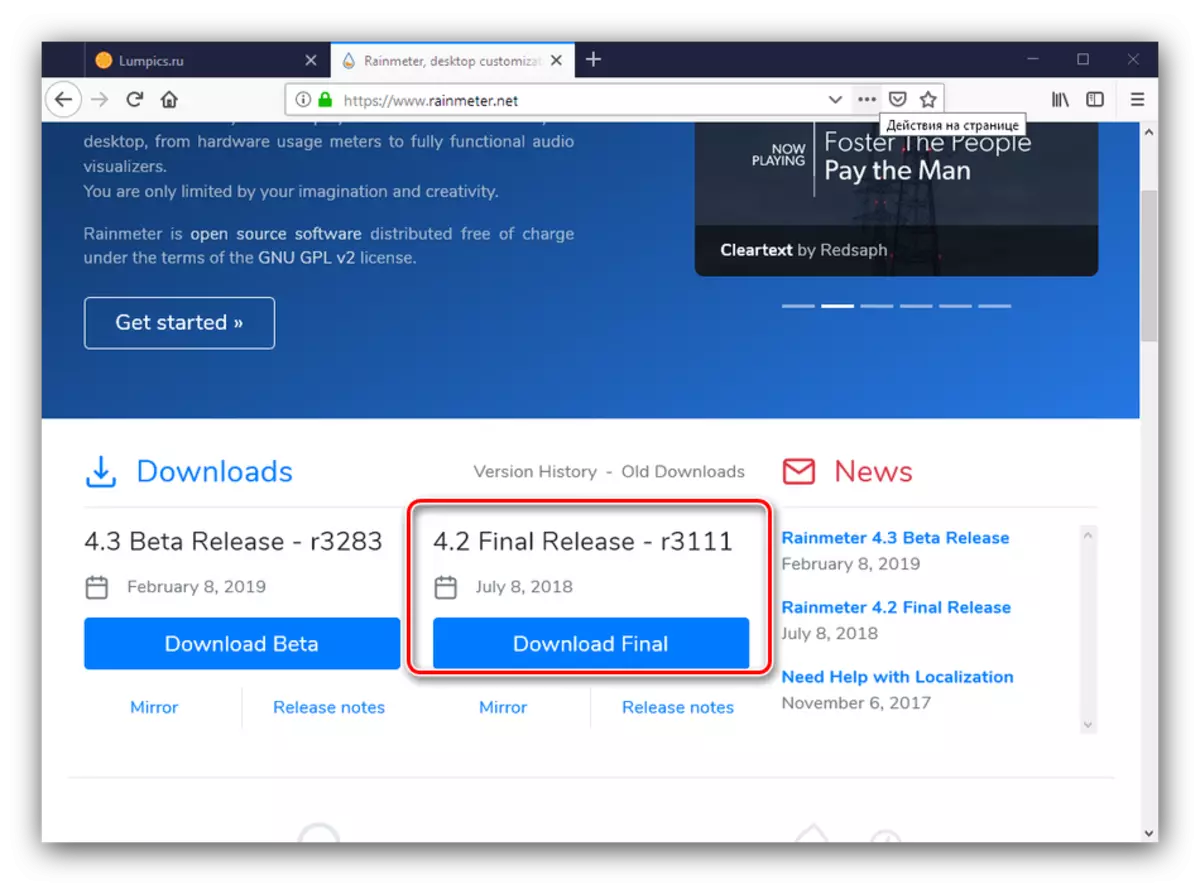
ಅಧಿಕೃತ ಸೈಟ್ನಿಂದ ರೇನ್ಮೀಟರ್ ಡೌನ್ಲೋಡ್ ಮಾಡಿ
- ಡೌನ್ಲೋಡ್ ಕೊನೆಯಲ್ಲಿ ಅಪ್ಲಿಕೇಶನ್ ಅನ್ನು ಸ್ಥಾಪಿಸಿ - ಕಾರ್ಯವಿಧಾನವನ್ನು ಪ್ರಾರಂಭಿಸಲು, ಅನುಸ್ಥಾಪಕವನ್ನು ಪ್ರಾರಂಭಿಸಿ.
- ನಿಮ್ಮ ಆದ್ಯತೆಯ ಸೆಟ್ಟಿಂಗ್ಗಳು ಭಾಷೆ ಮತ್ತು ಪ್ರೋಗ್ರಾಂ ಅನುಸ್ಥಾಪನಾ ವಿಧವನ್ನು ಆಯ್ಕೆಮಾಡಿ. ಶಿಫಾರಸು ಮಾಡಿದ ಡೆವಲಪರ್ ಆಯ್ಕೆಯನ್ನು "ಸ್ಟ್ಯಾಂಡರ್ಡ್" ಅನ್ನು ಬಳಸುವುದು ಉತ್ತಮ.
- ಸ್ಥಿರ ಕಾರ್ಯಾಚರಣೆಗಾಗಿ, ಸಿಸ್ಟಮ್ ಡಿಸ್ಕ್ನಲ್ಲಿ ಅಪ್ಲಿಕೇಶನ್ ಅನ್ನು ಸ್ಥಾಪಿಸಿ, ಇದು ಪೂರ್ವನಿಯೋಜಿತವಾಗಿ ಆಯ್ಕೆಯಾಗುತ್ತದೆ. ಉಳಿದ ಆಯ್ಕೆಗಳು ಸಂಪರ್ಕ ಕಡಿತಗೊಳ್ಳಲು ಉತ್ತಮವಲ್ಲ, ಆದ್ದರಿಂದ ಮುಂದುವರೆಯಲು "ಹೊಂದಿಸಿ" ಕ್ಲಿಕ್ ಮಾಡಿ.
- "ರೈನ್ಮೀಟರ್ ರನ್" ಆಯ್ಕೆಯೊಂದಿಗೆ ಚೆಕ್ಬಾಕ್ಸ್ ತೆಗೆದುಹಾಕಿ ಮತ್ತು ನೀವು ಕಂಪ್ಯೂಟರ್ ಅನ್ನು ಮರುಪ್ರಾರಂಭಿಸಿ ಕ್ಲಿಕ್ ಮಾಡಿ.
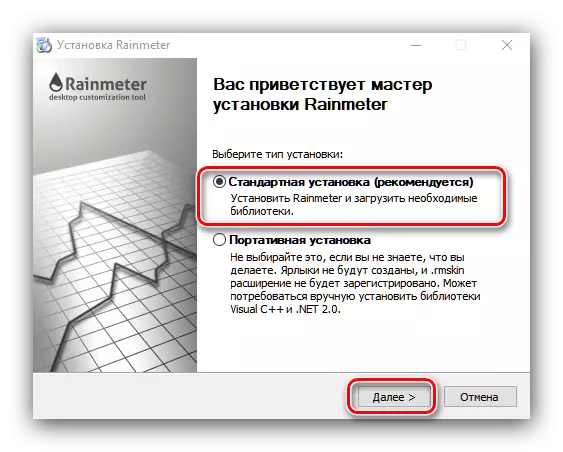
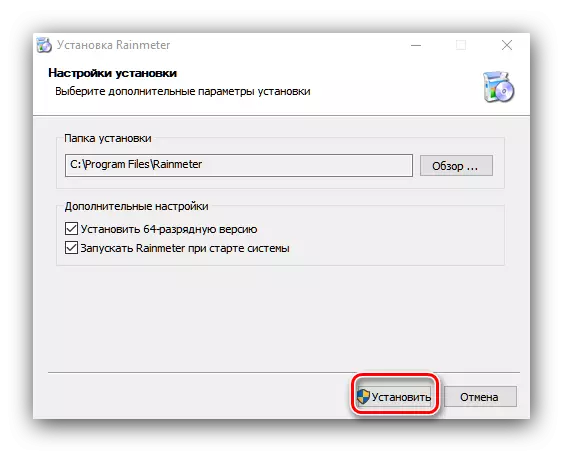
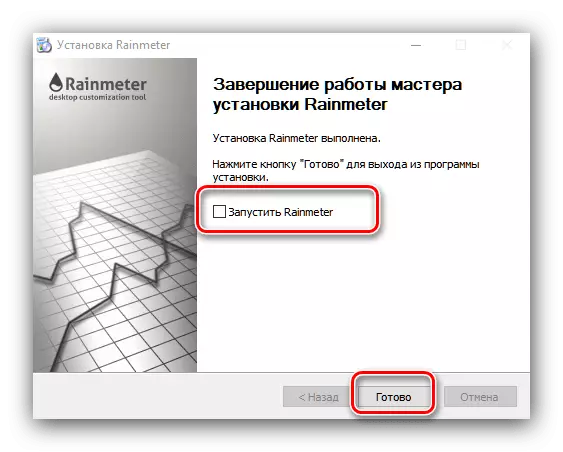
ಅಪ್ಲಿಕೇಶನ್ ಬಳಸಿ
ಅಪ್ಲಿಕೇಶನ್ ವಿಂಡೋಸ್ ಆಟೋರನ್ ಫೋಲ್ಡರ್ನಲ್ಲಿದೆ, ಆದ್ದರಿಂದ ರೀಬೂಟ್ ಮಾಡಿದ ನಂತರ ಪ್ರತ್ಯೇಕವಾಗಿ ಅದನ್ನು ಚಲಾಯಿಸಲು ಅನಿವಾರ್ಯವಲ್ಲ. ಇದು ಮೊದಲ ಬಾರಿಗೆ ತೆರೆದಿದ್ದರೆ, ಸ್ವಾಗತ ವಿಂಡೋವು ಕಾಣಿಸಿಕೊಳ್ಳುತ್ತದೆ, ಹಾಗೆಯೇ ಹಲವಾರು "ಚರ್ಮ" ವಿಜೆಟ್ಗಳು, ವಿಂಡೋಸ್ 7 ಮತ್ತು ವಿಸ್ಟಾದಲ್ಲಿ "ಗ್ಯಾಜೆಟ್ಗಳನ್ನು" ನೆನಪಿಸುತ್ತದೆ.
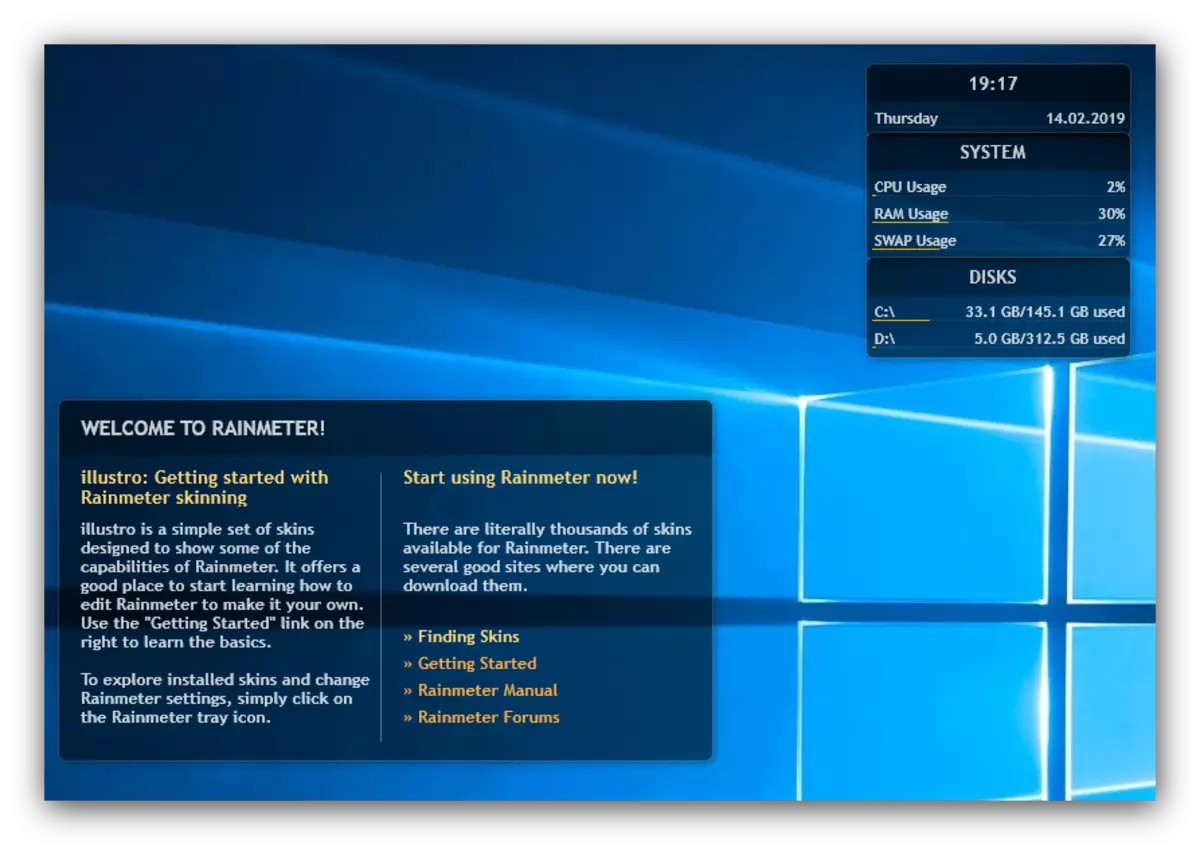
ನಿಮಗೆ ಈ ವಿಜೆಟ್ಗಳು ಅಗತ್ಯವಿಲ್ಲದಿದ್ದರೆ, ಅವುಗಳನ್ನು ಸಂದರ್ಭ ಮೆನುವಿನಿಂದ ತೆಗೆದುಹಾಕಬಹುದು. ಉದಾಹರಣೆಗೆ, ನೀವು "ಸಿಸ್ಟಮ್" ಅಂಶವನ್ನು ಅಳಿಸಿ: ಅದರ ಮೇಲೆ ಕ್ಲಿಕ್ ಮಾಡಿ ಬಲ ಮೌಸ್ ಬಟನ್, ಮತ್ತು "ಇಲೆಕ್ಟ್ರಾ" ಅನ್ನು ಅನುಕ್ರಮವಾಗಿ ಆಯ್ಕೆ ಮಾಡಿ - "ಸಿಸ್ಟಮ್" - "system.ini".

ಸಹ, ಸನ್ನಿವೇಶ ಮೆನು ಮೂಲಕ, ನೀವು "ಚರ್ಮ" ವರ್ತನೆಯನ್ನು ಸರಿಹೊಂದಿಸಬಹುದು: ಒತ್ತಿದಾಗ, ಸ್ಥಾನ, ಪಾರದರ್ಶಕತೆ, ಇತ್ಯಾದಿ.
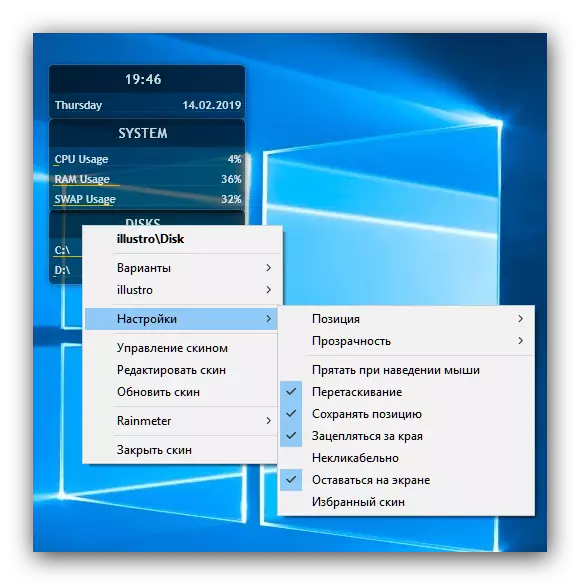
ಹೊಸ ಗ್ರಾಹಕೀಕರಣ ಅಂಶಗಳನ್ನು ಸ್ಥಾಪಿಸುವುದು
ಸ್ಟ್ಯಾಂಡರ್ಡ್ ಪರಿಹಾರಗಳು, ಎಂದಿನಂತೆ, ತುಂಬಾ ಆಕರ್ಷಕವಲ್ಲದ ಕಲಾತ್ಮಕವಾಗಿಲ್ಲ, ಆದ್ದರಿಂದ ಬಳಕೆದಾರರು ಖಂಡಿತವಾಗಿಯೂ ಹೊಸ ಅಂಶಗಳ ಅನುಸ್ಥಾಪನೆಗೆ ಏರುತ್ತಾರೆ. ಇಲ್ಲಿ ಸಂಕೀರ್ಣವಾದ ಏನೂ ಇಲ್ಲ: ಯಾವುದೇ ಸೂಕ್ತವಾದ ಹುಡುಕಾಟ ಎಂಜಿನ್ಗೆ "ಚರ್ಮಗಳು ಮಳೆ ಮೀಟರ್ ಡೌನ್ಲೋಡ್" ಅನ್ನು ನಮೂದಿಸಲು ಮತ್ತು ವಿತರಿಸುವ ಮೊದಲ ಪುಟದಿಂದ ಹಲವಾರು ಸೈಟ್ಗಳನ್ನು ಭೇಟಿ ಮಾಡಲು ಸಾಕು.

ಕೆಲವೊಮ್ಮೆ ಆ ಅಥವಾ ಇತರ "ಚರ್ಮ" ಮತ್ತು "ಟಾಪ್" ("ಸ್ಕಿನ್" ("ಚರ್ಮ" ಒಂದು ಪ್ರತ್ಯೇಕ ವಿಜೆಟ್ ಮತ್ತು "ವಿಷಯಗಳು" ಅಂಶಗಳ ಸಂಪೂರ್ಣ ಸಂಕೀರ್ಣವೆಂದು ಕರೆಯಲ್ಪಡುತ್ತವೆ, ಮತ್ತು ನಂಬಲಾಗದ ಸ್ಕ್ರೀನ್ಶಾಟ್ಗಳನ್ನು, ಆದ್ದರಿಂದ ಎಚ್ಚರಿಕೆಯಿಂದ ಓದಿ ನೀವು ಡೌನ್ಲೋಡ್ ಬಯಸುವ ಅಂಶದ ಕಾಮೆಂಟ್ಗಳು.
- ಮಳೆಮೀಟರ್ಗೆ ವಿಸ್ತರಣೆಗಳನ್ನು msckin ಫಾರ್ಮ್ಯಾಟ್ ಫೈಲ್ಗಳಾಗಿ ವಿತರಿಸಲಾಗುತ್ತದೆ - ಅದರ ಮೇಲೆ ಎಡ ಮೌಸ್ ಬಟನ್ ಅನ್ನು ಕ್ಲಿಕ್ ಮಾಡಿ.
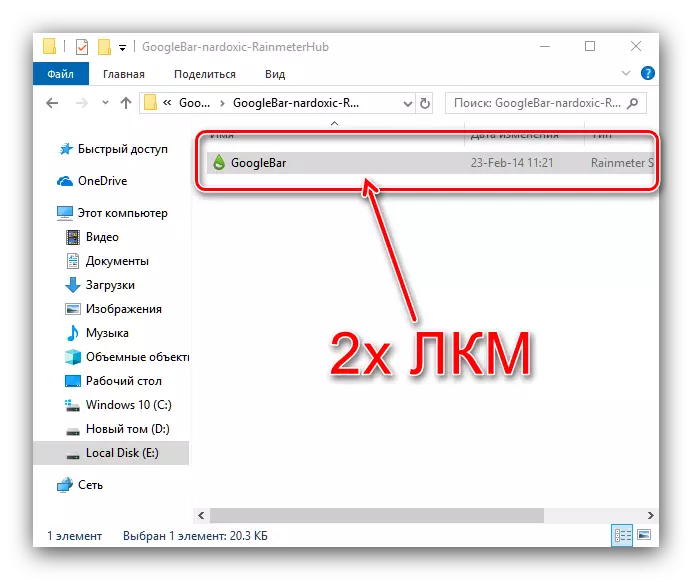
ಫೈಲ್ ಅನ್ನು ಜಿಪ್ ಫಾರ್ಮ್ಯಾಟ್ ಆರ್ಕೈವ್ಗೆ ಪ್ಯಾಕ್ ಮಾಡಬಹುದೆಂದು ಗಮನಿಸಿ, ಇದಕ್ಕಾಗಿ ನೀವು ಆರ್ಕೈವ್ ಅಪ್ಲಿಕೇಶನ್ ಅಗತ್ಯವಿದೆ.
- ವಿಸ್ತರಣೆಯನ್ನು ಸ್ಥಾಪಿಸಲು, "ಅನುಸ್ಥಾಪಿಸಲು" ಗುಂಡಿಯನ್ನು ಕ್ಲಿಕ್ ಮಾಡಿ.
- ಸೆಟ್ "ವಿಷಯ" ಅಥವಾ "ಚರ್ಮ" ಅನ್ನು ಪ್ರಾರಂಭಿಸಲು, ಸಿಸ್ಟಂ ಟ್ರೇನಲ್ಲಿ ಮಳೆ ಮೀಟರ್ ಐಕಾನ್ ಅನ್ನು ಬಳಸಿ - ಅದನ್ನು ಕರ್ಸರ್ ಮತ್ತು ಪ್ರೆಸ್ ಪಿಸಿಎಂ ಅನ್ನು ಮೇಲಿದ್ದು.
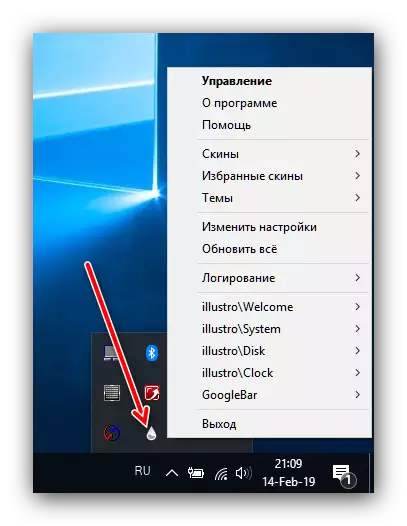
ಮುಂದೆ, ಇನ್ಸ್ಟಾಲ್ ವಿಸ್ತರಣೆ ಹೆಸರನ್ನು ಪಟ್ಟಿಯಲ್ಲಿ ಹುಡುಕಿ ಮತ್ತು ಹೆಚ್ಚುವರಿ ನಿಯತಾಂಕಗಳನ್ನು ಪ್ರವೇಶಿಸಲು ಕರ್ಸರ್ ಅನ್ನು ಬಳಸಿ. ಡ್ರಾಪ್-ಡೌನ್ ಮೆನು "ಆಯ್ಕೆಗಳು" ಆಯ್ಕೆಗಳ ಮೂಲಕ ನೀವು "ಚರ್ಮ" ಹಿಂತೆಗೆದುಕೊಳ್ಳಬಹುದು, ಅಲ್ಲಿ ನೀವು ಅಂತ್ಯದೊಂದಿಗೆ ಪ್ರವೇಶವನ್ನು ಕ್ಲಿಕ್ ಮಾಡಬೇಕಾಗುತ್ತದೆ.
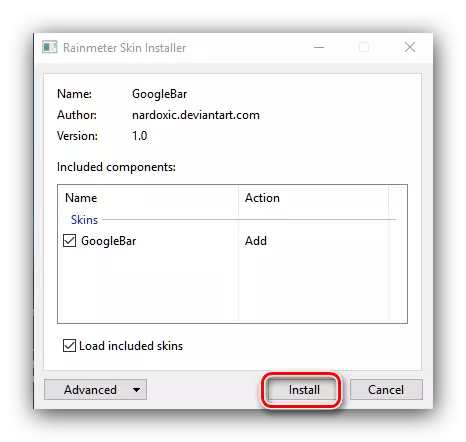
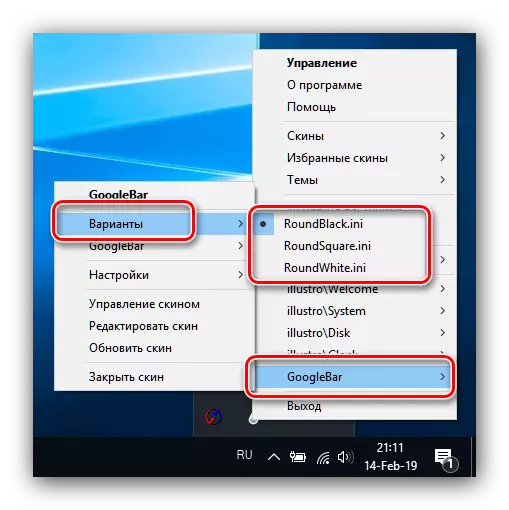
ಇತರ ಕ್ರಮಗಳು ವಿಸ್ತರಣೆಯೊಂದಿಗೆ ಕೆಲಸ ಮಾಡಬೇಕಾದರೆ, ಅದನ್ನು ಪೋಸ್ಟ್ ಮಾಡಲಾದ ಸಂಪನ್ಮೂಲಗಳ ಜೊತೆಗೆ ವಿವರಣೆಯಲ್ಲಿ ಇದನ್ನು ಸಾಮಾನ್ಯವಾಗಿ ಉಲ್ಲೇಖಿಸಲಾಗುತ್ತದೆ.
ಹಂತ 2: "ವೈಯಕ್ತೀಕರಣ"
ಒಟ್ಟಾರೆಯಾಗಿ ಆಪರೇಟಿಂಗ್ ಸಿಸ್ಟಂನ ನೋಟವು "ಡೆಸ್ಕ್ಟಾಪ್" ಅನ್ನು "ಪ್ಯಾರಾಮೀಟರ್" ನಲ್ಲಿ ಕೇಂದ್ರ ಕೇಂದ್ರದಿಂದ ಬದಲಾಯಿಸಬಹುದು, ಇದನ್ನು "ವೈಯಕ್ತೀಕರಣ" ಎಂದು ಕರೆಯಲಾಗುತ್ತದೆ. ಲಭ್ಯವಿರುವ ಬದಲಾವಣೆ ಹಿನ್ನೆಲೆ, ಬಣ್ಣದ ಯೋಜನೆ, ವಿಂಡೋಸ್ ಏರೋ ಮತ್ತು ಹೆಚ್ಚು ಅಲಂಕರಣಗಳನ್ನು ಸಂಪರ್ಕ ಕಡಿತಗೊಳಿಸುತ್ತದೆ.
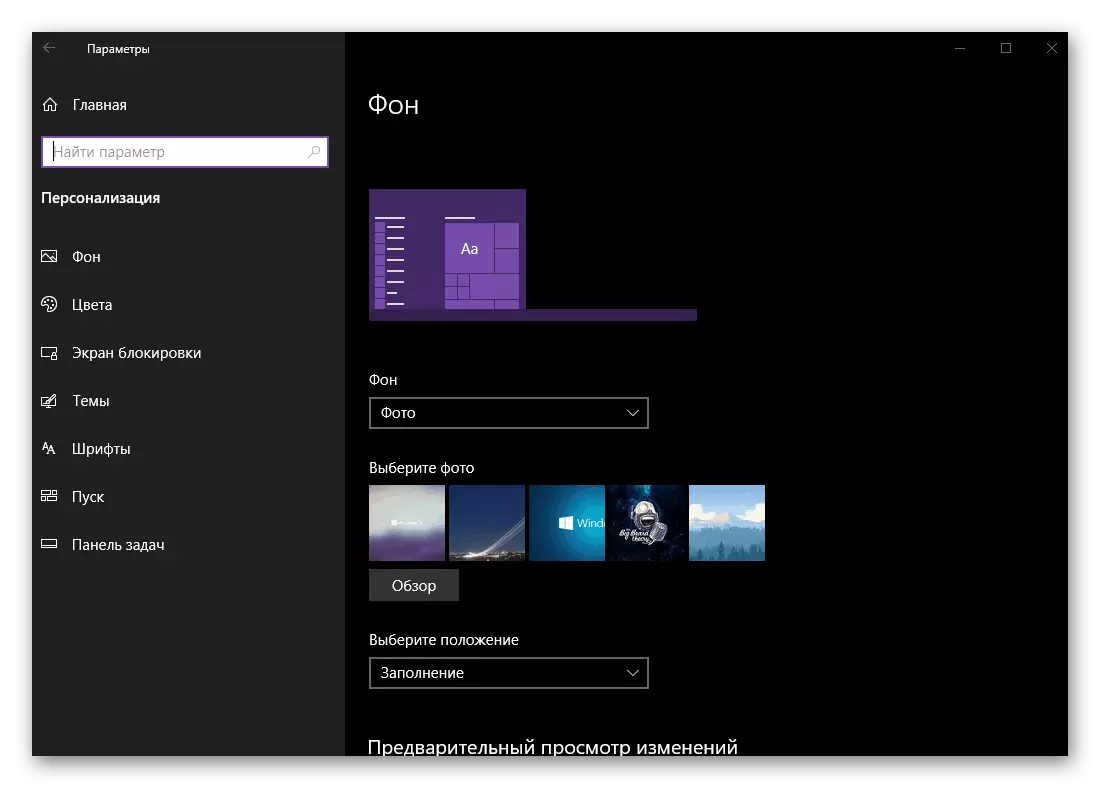
ಹೆಚ್ಚು ಓದಿ: ವಿಂಡೋಸ್ 10 ರಲ್ಲಿ "ವೈಯಕ್ತೀಕರಣ"
ಹಂತ 3: ನೋಂದಣಿಗಾಗಿ ವಿಷಯಗಳು
ಮೂರನೇ ವ್ಯಕ್ತಿಯ ಕಾರ್ಯಕ್ರಮಗಳನ್ನು ಸಹ ಹೊಂದಿಸಬೇಕಾದ ಸರಳ ವಿಧಾನ: ಮೈಕ್ರೋಸಾಫ್ಟ್ ಸ್ಟೋರ್ನಿಂದ ಅನೇಕ ವಿನ್ಯಾಸ ಯೋಜನೆಗಳನ್ನು ಡೌನ್ಲೋಡ್ ಮಾಡಬಹುದು. ವಿಷಯವು ಸಂಕೀರ್ಣ ಕ್ರಮದಲ್ಲಿ "ಡೆಸ್ಕ್ಟಾಪ್" ನ ನೋಟವನ್ನು ಬದಲಾಯಿಸುತ್ತದೆ - ಸ್ಕ್ರೀನ್ ಸೇವರ್ ಅನ್ನು ಲಾಕ್ ಸ್ಕ್ರೀನ್, ವಾಲ್ಪೇಪರ್, ಹಿನ್ನೆಲೆ ಬಣ್ಣ ಮತ್ತು ಕೆಲವು ಸಂದರ್ಭಗಳಲ್ಲಿ ಶಬ್ದಗಳಲ್ಲಿ ಬದಲಾಯಿಸಲಾಗುತ್ತದೆ.

ಇನ್ನಷ್ಟು ಓದಿ: ವಿಂಡೋಸ್ 10 ನಲ್ಲಿ ವಿಷಯವನ್ನು ಹೇಗೆ ಸ್ಥಾಪಿಸುವುದು
ಹಂತ 4: ಗ್ಯಾಜೆಟ್ಗಳು
ವಿಂಡೋಸ್ 7 ಅಥವಾ ವಿಸ್ಟಾದೊಂದಿಗೆ "ಟಾಪ್ ಟೆನ್" ಗೆ ಸ್ಥಳಾಂತರಗೊಂಡ ಬಳಕೆದಾರರು ಸಾಕಷ್ಟು ಗ್ಯಾಜೆಟ್ಗಳು ಇರಬಹುದು: ಅಲಂಕರಣದೊಂದಿಗೆ ಮಾತ್ರವಲ್ಲದೆ ಓಎಸ್ನ ಉಪಯುಕ್ತತೆಯನ್ನು ಸುಧಾರಿಸುತ್ತದೆ (ಉದಾಹರಣೆಗೆ, ಒಂದು ಕ್ಲಿಪ್ಬೋರ್ಡ್ ಗ್ಯಾಜೆಟ್). ವಿಂಡೋಸ್ 10 ಗ್ಯಾಜೆಟ್ಗಳಲ್ಲಿ "ಪೆಟ್ಟಿಗೆಯಿಂದ" ಅಲ್ಲ, ಆದರೆ ಈ ಆಯ್ಕೆಯನ್ನು ಮೂರನೇ ವ್ಯಕ್ತಿಯ ಪರಿಹಾರವನ್ನು ಬಳಸಿಕೊಳ್ಳಬಹುದು.
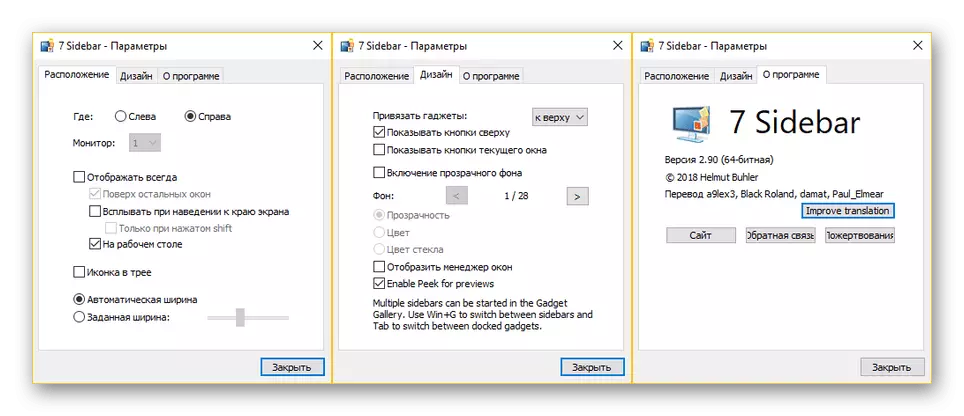
ಪಾಠ: ವಿಂಡೋಸ್ 10 ನಲ್ಲಿ ಗ್ಯಾಜೆಟ್ಗಳನ್ನು ಸ್ಥಾಪಿಸಿ
ಹಂತ 5: ವಾಲ್ಪೇಪರ್
"ಡೆಸ್ಕ್ಟಾಪ್" ನ ಹಿನ್ನೆಲೆಯನ್ನು ಹೆಚ್ಚಾಗಿ "ವಾಲ್ಪೇಪರ್" ಎಂದು ಕರೆಯಲಾಗುತ್ತದೆ, ಯಾವುದೇ ಸೂಕ್ತವಾದ ಚಿತ್ರ ಅಥವಾ ಅನಿಮೇಟೆಡ್ ಲೈವ್ ವಾಲ್ಪೇಪರ್ ಮೂಲಕ ಸುಲಭವಾಗಿ ಬದಲಾಯಿಸಬಹುದು. ಮೊದಲ ಪ್ರಕರಣದಲ್ಲಿ, ಅಂತರ್ನಿರ್ಮಿತ ಫೋಟೋ ಅಪ್ಲಿಕೇಶನ್ನ ಮೂಲಕ ಮಾಡಲು ಸುಲಭವಾದ ಮಾರ್ಗವಾಗಿದೆ.
- ನೀವು ವಾಲ್ಪೇಪರ್ ಎಂದು ನೋಡಬೇಕೆಂದಿರುವ ಇಮೇಜ್ ಡೈರೆಕ್ಟರಿಯನ್ನು ತೆರೆಯಿರಿ, ಮತ್ತು ಅದನ್ನು ಎರಡು ಮೌಸ್ ಕ್ಲಿಕ್ನೊಂದಿಗೆ ತೆರೆಯಿರಿ - "ಫೋಟೋಗಳು" ಪ್ರೋಗ್ರಾಂ ಅನ್ನು ಪೂರ್ವನಿಯೋಜಿತವಾಗಿ ಚಿತ್ರಗಳ ವೀಕ್ಷಕನಾಗಿ ನಿಯೋಜಿಸಲಾಗಿದೆ.

ಬದಲಿಗೆ, ಉಪಕರಣವು ಬೇರೆ ಯಾವುದನ್ನಾದರೂ ತೆರೆಯುತ್ತದೆ, ನಂತರ ಬಯಸಿದ PCM ಚಿತ್ರವನ್ನು ಕ್ಲಿಕ್ ಮಾಡಿ, "ತೆರೆದ" ಐಟಂ ಅನ್ನು ಬಳಸಿ ಮತ್ತು ಪಟ್ಟಿಯಲ್ಲಿ "ಫೋಟೋಗಳು" ಅಪ್ಲಿಕೇಶನ್ ಅನ್ನು ಆಯ್ಕೆ ಮಾಡಿ.
- ಚಿತ್ರವನ್ನು ತೆರೆದ ನಂತರ, ಅದರ ಮೇಲೆ ಬಲ ಮೌಸ್ ಗುಂಡಿಯನ್ನು ಕ್ಲಿಕ್ ಮಾಡಿ ಮತ್ತು "ಹಿನ್ನೆಲೆ ಮಾದರಿಯನ್ನು ತಯಾರಿಸಲು" ಐಟಂಗಳನ್ನು "ಹೊಂದಿಸಿ" ಆಯ್ಕೆಮಾಡಿ.
- ಮುಕ್ತಾಯ - ಆಯ್ದ ಫೋಟೋ ವಾಲ್ಪೇಪರ್ ಆಗಿ ಅಳವಡಿಸಲಾಗುವುದು.
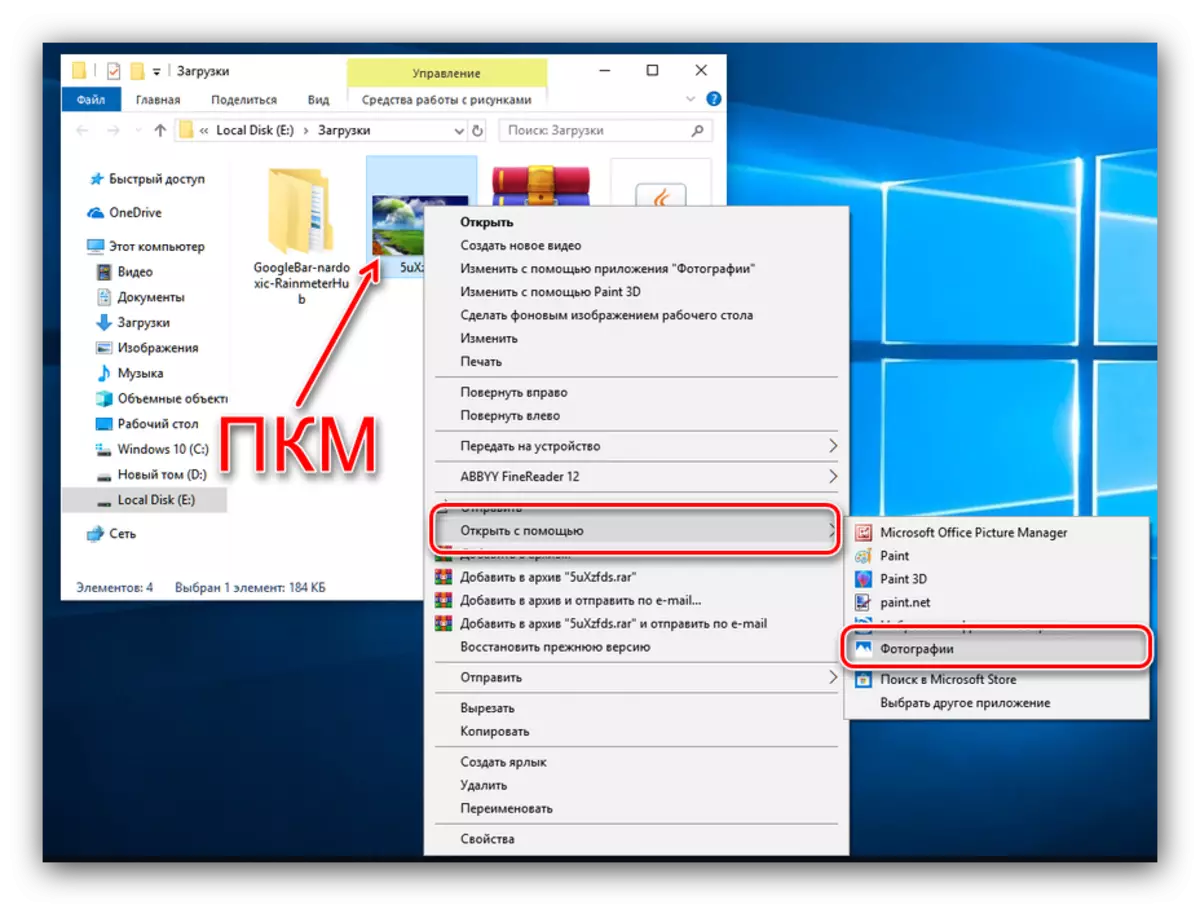

ಲೈವ್ ವಾಲ್ಪೇಪರ್ಗಳು, ಸ್ಮಾರ್ಟ್ಫೋನ್ಗಳ ಪರಿಚಿತ ಬಳಕೆದಾರರು, ಕಂಪ್ಯೂಟರ್ನಲ್ಲಿ ಇನ್ಸ್ಟಾಲ್ ಮಾಡಬೇಡಿ - ತೃತೀಯ ಪ್ರೋಗ್ರಾಂ ಅಗತ್ಯವಿರುತ್ತದೆ. ಅವುಗಳಲ್ಲಿ ಅತ್ಯಂತ ಅನುಕೂಲಕರ ಜೊತೆಗೆ, ಅನುಸ್ಥಾಪನಾ ಸೂಚನೆಗಳೊಂದಿಗೆ, ನೀವು ಈ ಕೆಳಗಿನ ವಸ್ತುಗಳನ್ನು ಕಾಣಬಹುದು.
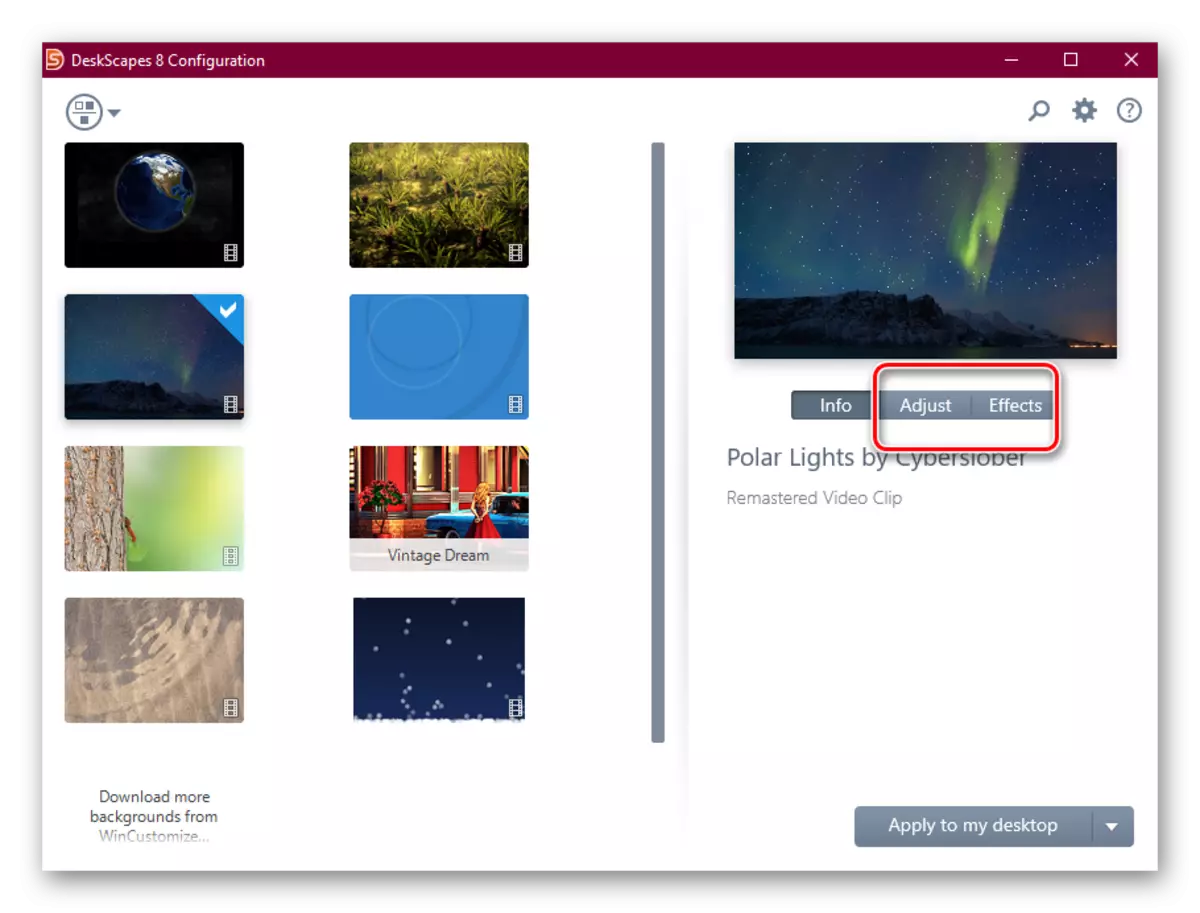
ಪಾಠ: ವಿಂಡೋಸ್ 10 ನಲ್ಲಿ ಲೈವ್ ವಾಲ್ಪೇಪರ್ಗಳನ್ನು ಹೇಗೆ ಸ್ಥಾಪಿಸುವುದು
ಹಂತ 6: ಗ್ರಾಹಕೀಕರಣ ಚಿಹ್ನೆಗಳು
ಬಳಕೆದಾರರು "ವಿಂಡೋಸ್" ನ ಹತ್ತನೇ ಆವೃತ್ತಿಯ ಸ್ಟ್ಯಾಂಡರ್ಡ್ ಐಕಾನ್ಗಳ ಪ್ರಕಾರವನ್ನು ಸುಲಭವಾಗಿ ತೃಪ್ತಿಪಡಿಸುವುದಿಲ್ಲ: ವಿಂಡೋಸ್ 98 ರಿಂದ ಲಭ್ಯವಿರುವ ಐಕಾನ್ ಬದಲಿ ಕಾರ್ಯವು ಮೈಕ್ರೋಸಾಫ್ಟ್ನಿಂದ ಇತ್ತೀಚಿನ ಆವೃತ್ತಿಯಲ್ಲಿ ಎಲ್ಲಿಂದಲಾದರೂ ಕಣ್ಮರೆಯಾಗಲಿಲ್ಲ. ಆದಾಗ್ಯೂ, "ಡಜನ್ಗಟ್ಟಲೆ" ವಿಷಯದಲ್ಲಿ ಪ್ರತ್ಯೇಕ ವಸ್ತುಗಳಲ್ಲಿ ಕೆಲವು ಸೂಕ್ಷ್ಮ ವ್ಯತ್ಯಾಸಗಳಿವೆ.

ಹೆಚ್ಚು ಓದಿ: ವಿಂಡೋಸ್ 10 ರಲ್ಲಿ ಚಿಹ್ನೆಗಳನ್ನು ಬದಲಾಯಿಸಿ
ಹಂತ 7: ಮೌಸ್ ಕರ್ಸರ್ಗಳು
ಇದು ಉಳಿದಿದೆ ಮತ್ತು ಮೌಸ್ ಕರ್ಸರ್ ಅನ್ನು ಬಳಕೆದಾರ-ವಿಧಾನಗಳಿಗೆ ಬದಲಾಯಿಸುವ ಸಾಮರ್ಥ್ಯವು "ಏಳು" ದಲ್ಲಿ ಒಂದೇ ಆಗಿರುತ್ತದೆ, ಆದರೆ ಅಗತ್ಯವಾದ ನಿಯತಾಂಕಗಳ ಸ್ಥಳ, ಹಾಗೆಯೇ ಮೂರನೇ ವ್ಯಕ್ತಿಯ ಕಾರ್ಯಕ್ರಮಗಳ ಗುಂಪಾಗಿದೆ.
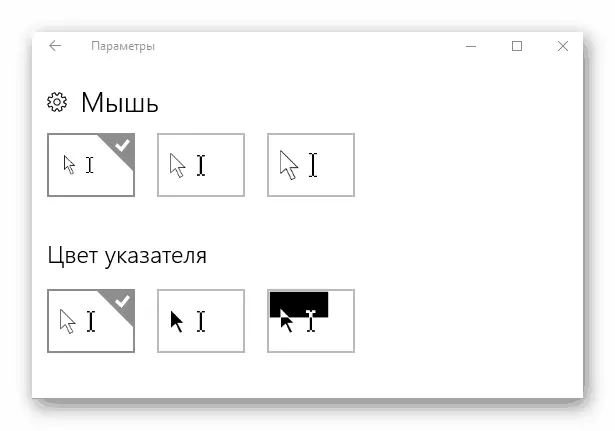
ಪಾಠ: ವಿಂಡೋಸ್ 10 ನಲ್ಲಿ ಕರ್ಸರ್ ಅನ್ನು ಹೇಗೆ ಬದಲಾಯಿಸುವುದು
ಹಂತ 8: ಸ್ಟಾರ್ಟ್ ಮೆನು
ವಿಂಡೋಸ್ 8 ಮತ್ತು 8.1 ರಲ್ಲಿ ಪೂರ್ವನಿಯೋಜಿತವಾಗಿ ಕಂಡುಬಂದ "ಪ್ರಾರಂಭ" ಮೆನು, ಅವರ ಉತ್ತರಾಧಿಕಾರಿಯಾಗಿ ಹಿಂದಿರುಗಿತು, ಆದರೆ ಗಮನಾರ್ಹ ಬದಲಾವಣೆಗಳಿಗೆ ಒಳಗಾಯಿತು. ಈ ಬದಲಾವಣೆಗಳು ಎಲ್ಲಾ ಬಳಕೆದಾರರಿಗೆ ಅಲ್ಲ - ಅದೃಷ್ಟವಶಾತ್, ಅದನ್ನು ಬದಲಾಯಿಸಲು ಕಷ್ಟವೇನಲ್ಲ.
ಇನ್ನಷ್ಟು ಓದಿ: ವಿಂಡೋಸ್ 10 ರಲ್ಲಿ ಸ್ಟಾರ್ಟ್ ಮೆನುವನ್ನು ಬದಲಾಯಿಸಿ
ಮೂರನೇ ವ್ಯಕ್ತಿಯ ಅಪ್ಲಿಕೇಶನ್ನೊಂದಿಗೆ ಮಾತ್ರ "ಸೆವೆನ್" - ಅಯ್ಯೋ, "ಏಳು" ನಿಂದ "ಪ್ರಾರಂಭ" ವನ್ನು ಹಿಂದಿರುಗಿಸಲು ಸಾಧ್ಯವಿದೆ. ಆದಾಗ್ಯೂ, ಅದನ್ನು ಬಳಸಲು ತುಂಬಾ ಕಷ್ಟವಲ್ಲ.
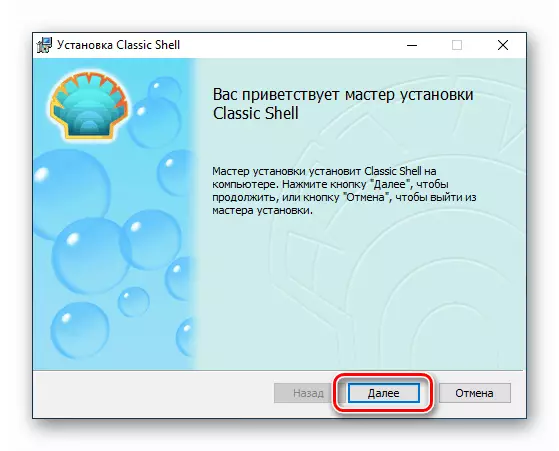
ಪಾಠ: ವಿಂಡೋಸ್ 7 ನಲ್ಲಿ ವಿಂಡೋಸ್ 7 ರಿಂದ "ಸ್ಟಾರ್ಟ್" ಮೆನುವನ್ನು ಹೇಗೆ ಹಿಂದಿರುಗಿಸುವುದು
ಹಂತ 9: "ಟಾಸ್ಕ್ ಪ್ಯಾನೆಲ್"
ವಿಂಡೋಸ್ ಟಾಸ್ಕ್ನ ಹತ್ತನೇ ಆವೃತ್ತಿಯಲ್ಲಿ "ಟಾಸ್ಕ್ ಬಾರ್" ಅನ್ನು ಬದಲಾಯಿಸಲಾಗುತ್ತಿದೆ.

ಹೆಚ್ಚು ಓದಿ: ವಿಂಡೋಸ್ 10 ರಲ್ಲಿ ಪಾರದರ್ಶಕ "ಟಾಸ್ಕ್ ಬಾರ್" ಹೌ ಟು ಮೇಕ್
ತೀರ್ಮಾನ
ವಿಂಡೋಸ್ 10 ನಲ್ಲಿ "ಡೆಸ್ಕ್ಟಾಪ್" ನ ಗ್ರಾಹಕೀಕರಣವು ಕಷ್ಟಕರವಾದ ಕೆಲಸವಲ್ಲ, ಹೆಚ್ಚಿನ ವಿಧಾನಗಳಿಗಾಗಿ ಮೂರನೇ ವ್ಯಕ್ತಿಯ ಪರಿಹಾರವನ್ನು ಬಳಸಲಿ.
